Ett fönster dyker upp och säger ”Det uppstod ett problem med att analysera paketet” medan installerar du en app på Android? Här har vi samlat några användbara knep för att åtgärda problemet med att det uppstod ett problem vid analys av paketet på Android. >
Joy Taylor Senast uppdaterad: 18 augusti 2020
Android har blivit ganska populärt de här åren på grund av sin användarvänliga natur, billigare än iPhone, öppen källkod och annat skäl. Men ändå finns det också några problem. Det finns till exempel vissa användare som rapporterar att de har fått ett felmeddelande som säger ”det uppstod ett problem vid analys av paketet”. Hur löser du det här problemet om du möter det?
Tolkningsfel inträffar när du installerar ett fel på Android, vilket innebär att applikationen inte kan installeras på grund av apk-tolkning, dvs tolkningsproblem. Det här är ganska irriterande att se detta fel och du kan ha försökt flera sätt att eliminera det, men ändå kommer det. Här i den här guiden listar vi några felsökningstips för att åtgärda problemet med att det finns ett problem med att analysera paketet på Android-enheten.
Läs också: 6 tips för att fixa Google Play Store fungerar inte på Android >
Så här åtgärdar du problem med att analysera paketet på Android
Tips 1. Aktivera ”Tillåt installation av appar från okänd Källor ”.
Du kan försöka stänga av det här alternativet och försöka igen att installera de appar du behöver. Gå till Inställningar > hitta vägen till säkerhet (för Samsung-telefonanvändare) eller platsapplikationer (andra märken) > leta efter ”Tillåt installation av appar från okända källor” och aktivera det genom att markera rutan Och inställningarna har aktiverats.
Tips 2. Aktivera USB-felsökning på Android.
Gå till Inställningar, bläddra nedåt och tryck på Om telefonen och tryck sedan sju gånger på ”Byggnummer”. Du borde se en ” Du är nu ett meddelande om utvecklare ”på skärmen gå till Inställningar igen, bläddra nedåt och tryck på Utvecklaralternativ. Under utvecklaralternativ trycker du på USB-felsökning och aktiverar det.
Tips 3. Inaktivera antivirus på Android-enheter.
Analysfelet kan också uppstå om din säkerhetsapplikation blockerar installationen. Så om du försöker installera en .apk är möjligheten att din Antivirus-app kan blockera .apk-filen och förhindra installationen. Försök att inaktivera Antivirus tillfälligt och försök att installera .apk-filen.
Tips 4. Kontrollera korrupt appfil på Android.
Ibland kan analysfelet orsakas av skadad apk. fil och kan inte köras helt av ditt Android-operativsystem. I det här fallet kan du försöka ladda ner en ny och komplett APK-fil från Google Play Store och sedan försöka installera den igen.
Tips 5. Rensa cachekakor i Play Store.
Det finns chanser att problemet med att analysera paketet på Android-enheten orsakades av cachecookies i Google Play Store. Öppna bara Google Play Store och välj sidofält & välj ”Inställningar” > och ta reda på det tydliga alternativet för att rensa den lokala sökhistoriken.
Tips 6. Appen är inte kompatibel med OS.
Om du försökte alla dessa metoder ovan och ingen av dem fungerade kan problemet finnas i ditt Android-operativsystem. du vill installera kunde inte stödja operativsystem eller stöder inte hårdvaran på din Android-enhet, så du måste läsa appbeskrivningen om dess krav.
Bonus Tips: Hur man överför appar från Android till PC / Mac-dator
Ibland är det ganska irriterande när du upptäckte att apparna på din Android-telefon inte fungerar och då är det ett problem att tolka paketet när du försöker installera det igen. Att behålla dina appar på ett säkert och enkelt sätt kan du lita på AnyDroid för att överföra appar från Android till PC eller Mac som en lokal säkerhetskopia. Och du kan också överföra appar från dator till Android-telefon tillbaka om du behöver dem. Låt oss kontrollera de detaljerade stegen nedan:
Steg 1. Ladda ner och installera AnyDroid till din dator innan start och följ sedan procedurerna nedan.
Gratis nedladdning
Gratis nedladdning
* 100% ren & Säker
Gratis nedladdning * 100% ren & Säker
Steg 2. Kör den och anslut din Android-enhet via en USB-kabel > Välj Enhetshanteraren > Klicka på innehållet till datorn på höger sida.
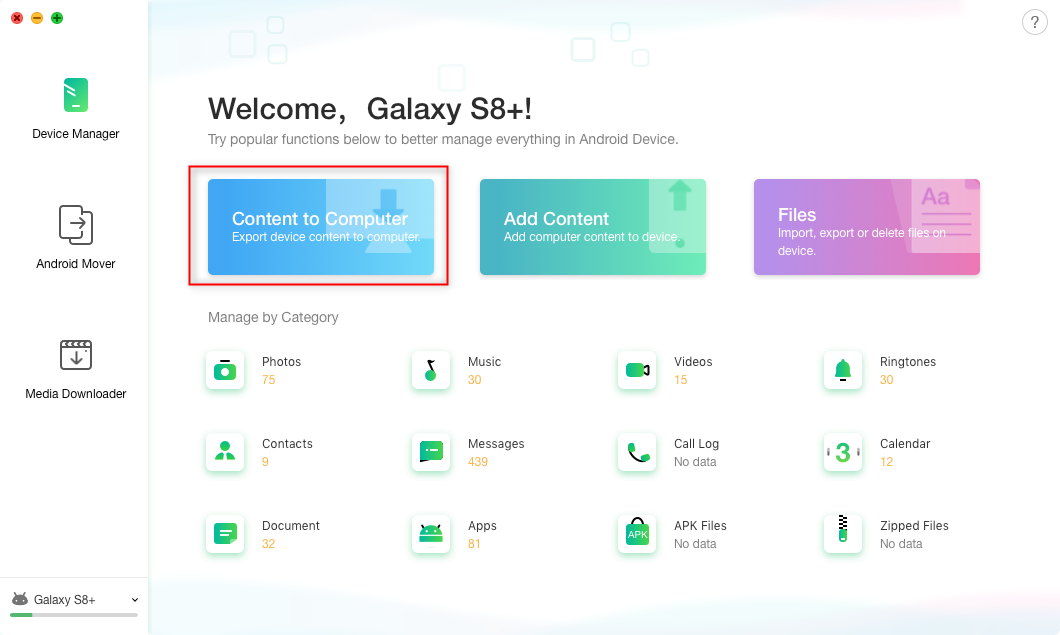
Hur man överför appar från Android till dator – Steg 2
Steg 3. Välj de appar du vill överföra till datorn.
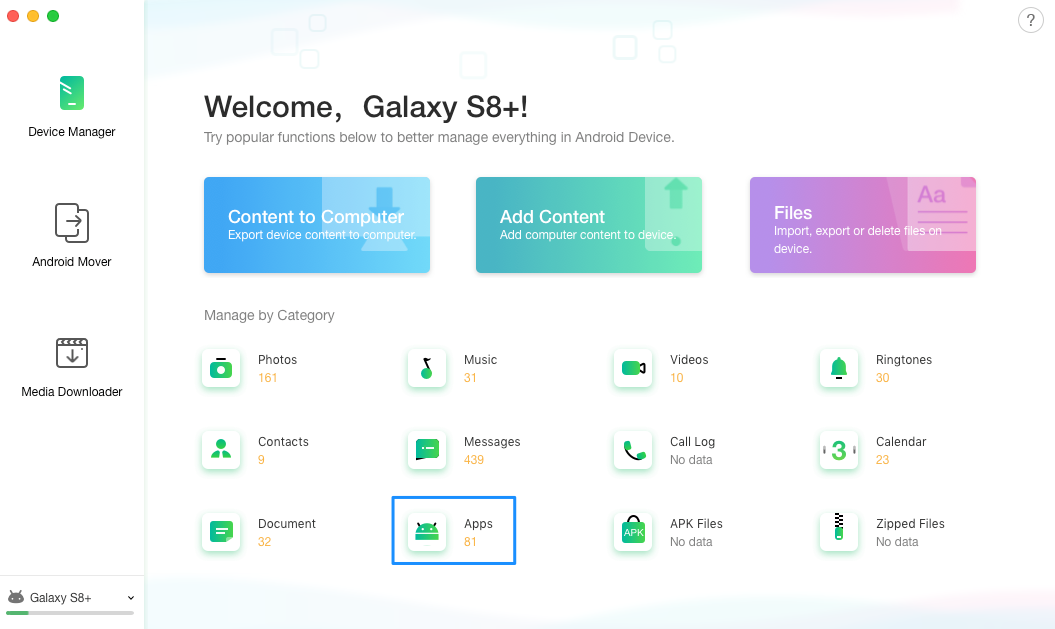
Hur man överför appar från Android till dator – Steg 3
Slutsatsen
Du borde ha löst problemet med att analysera paketet när du installerade en app på Android-telefoner med de enkla tipsen vi erbjöd ovan. Och du kan också säkerhetskopiera dina appar från Android till datorn via AnyDroid, vilket är ett imponerande Android-dataöverföringsverktyg. Få bara det till din dator och starta en gratis provperiod >

Medlem av iMobie-teamet samt en Apple-fan, kärlek för att hjälpa fler användare att lösa olika typer av iOS & Android-relaterade problem.
Produktrelaterade frågor? Kontakta vår Supportteam för att få snabb lösning >